Таблица позволяет аккуратно и понятно структурировать детали документа. Если вы хотите настроить отображение данных, мы покажем вам, как объединить ячейки в Документах Google для таблиц в Интернете, на Android и iPhone.
Возможно, вы хотите улучшить внешний вид таблицы, включив в нее строку заголовка, или улучшить ее читаемость, объединив заголовки столбцов. Вы можете легко сделать обе эти вещи, объединив ячейки в ваша таблица Документов Google.

Как объединить ячейки в Документах Google в Интернете
Если у вас работаю в Google Документах в Интернете, объединение ячеек таблицы займет всего пару шагов. Помните, что объединять можно только соседние ячейки, но можно объединять их по вертикали или по горизонтали.
Начните с выбора ячеек, которые вы хотите объединить. Вы можете сделать это, выбрав первую ячейку и перетащив курсор через остальные. После этого вы увидите выделенные ячейки.
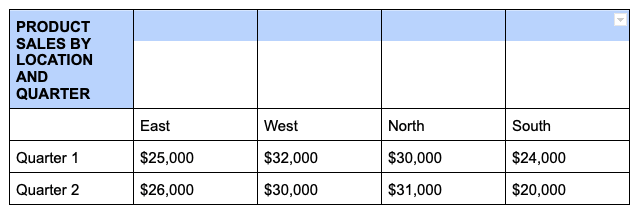
Нажмите правой кнопкой мыши на одну из выбранных ячеек и выберите Объединить ячейкив контекстном меню.
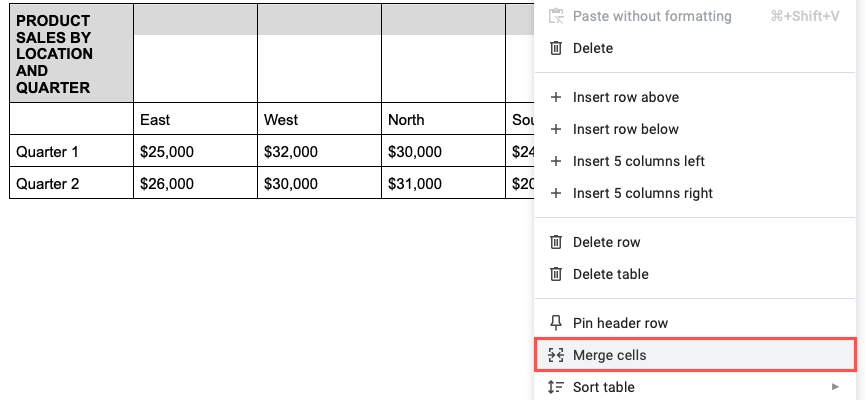
Вот и все — вы должны увидеть, как ваши ячейки объединены в одну.
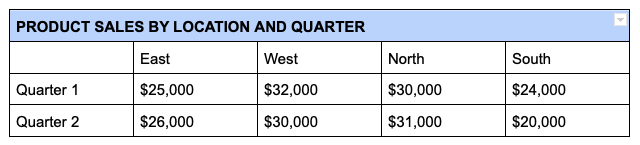
Отменить объединение ячеек в Документах Google в Интернете
Если позже вы решите, что объединенные ячейки не работают, вы можете так же легко их разъединить. Помните, что вы можете объединить только те ячейки, которые вы ранее объединили.
Нажмите правой кнопкой мыши на объединенную ячейку и выберите Разъединить ячейкив контекстном меню.
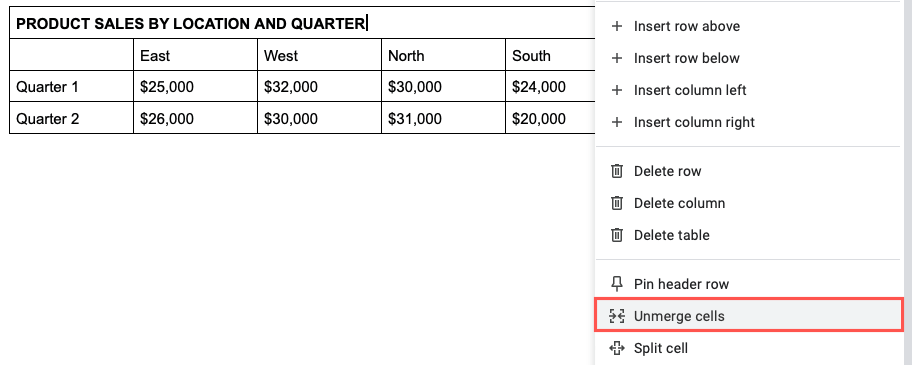
После этого вы увидите, как ваши клетки вернутся в исходное состояние.
Как объединить ячейки в Документах Google на Android
Если вы пользуетесь преимуществами работы с Документами Google на ходу, вы также можете объединить ячейки таблицы в приложении для Android. Кроме того, у вас есть два разных способа сделать это.
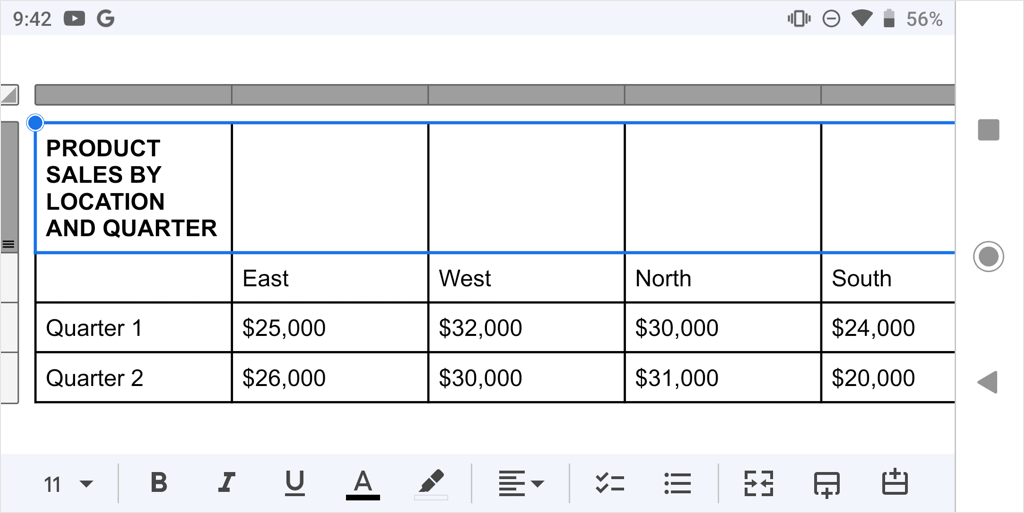
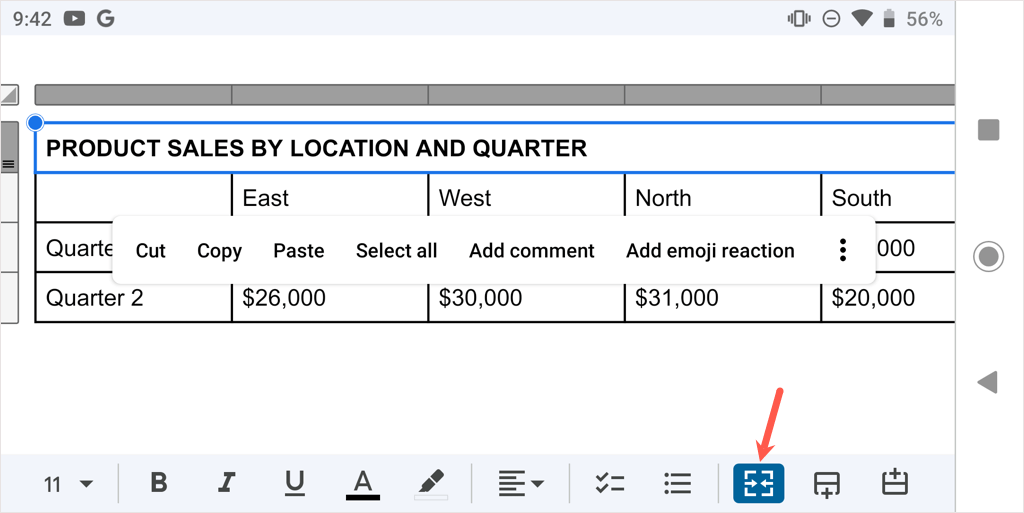
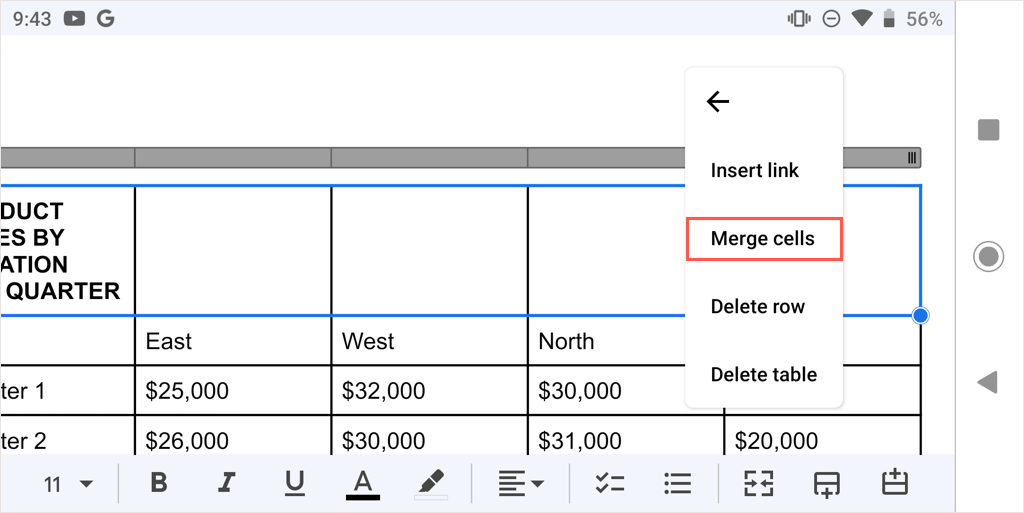
Чтобы отменить объединение ячеек позже, выполните те же действия и либо отмените выбор кнопки Объединить, либо выберите Объединить ячейкив трехточечном меню.
Как объединить ячейки в Документах Google на iPhone и iPad
Как и в Android, вы можете объединять ячейки в приложении Google Docs на iPhone и iPad, используя один из двух методов.
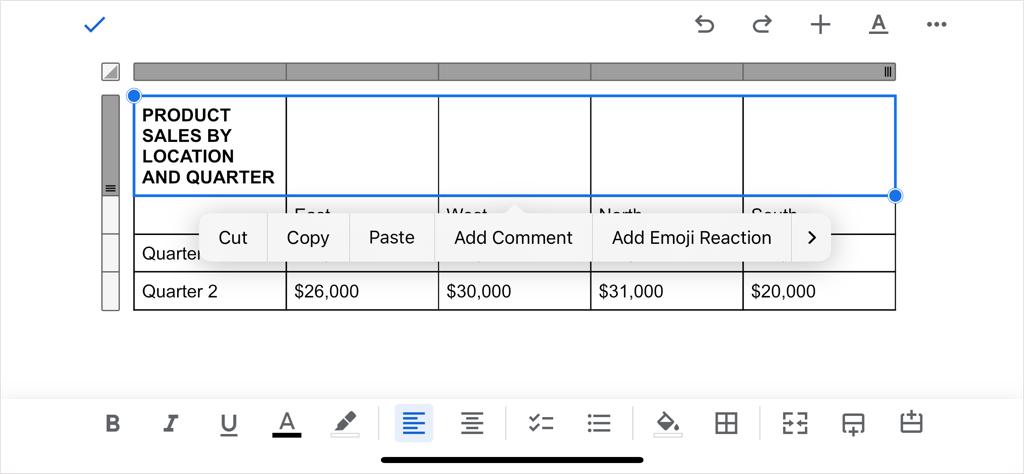
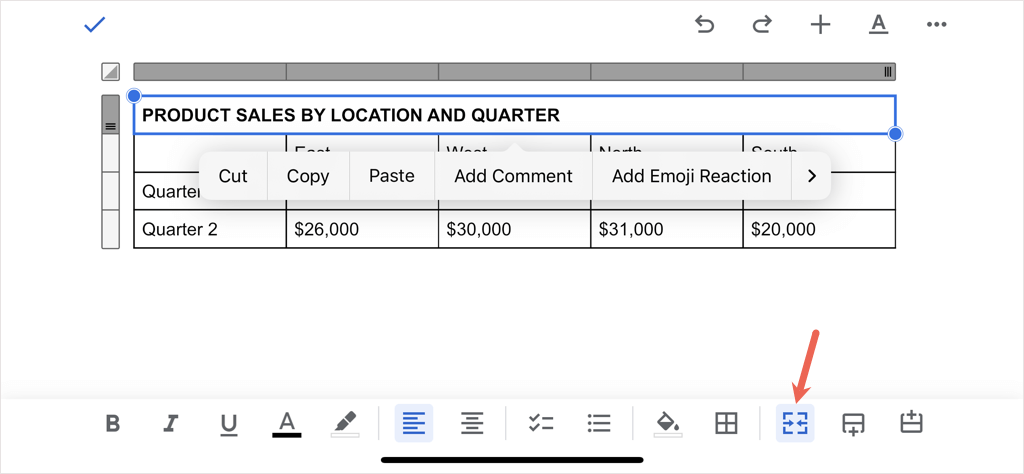 <старый старт="4">
<старый старт="4">
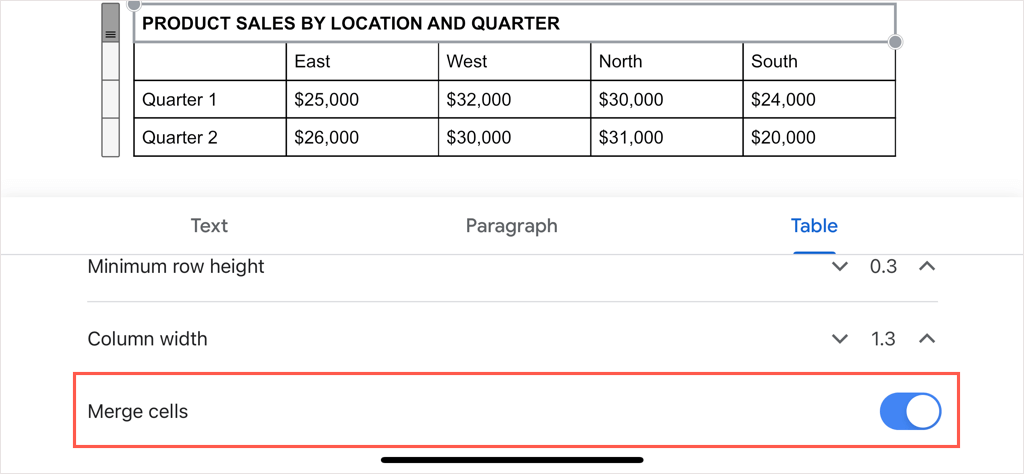
Чтобы отменить объединение ячеек позже, выполните те же действия и либо снимите флажок с кнопки Объединить, либо отключите переключатель Объединить ячейки.
Будь то заголовок, заголовки или другие данные, вы можете легко объединить ячейки в таблице Документов Google. Подробнее см. в статье удалить границу таблицы в Документах.
.